





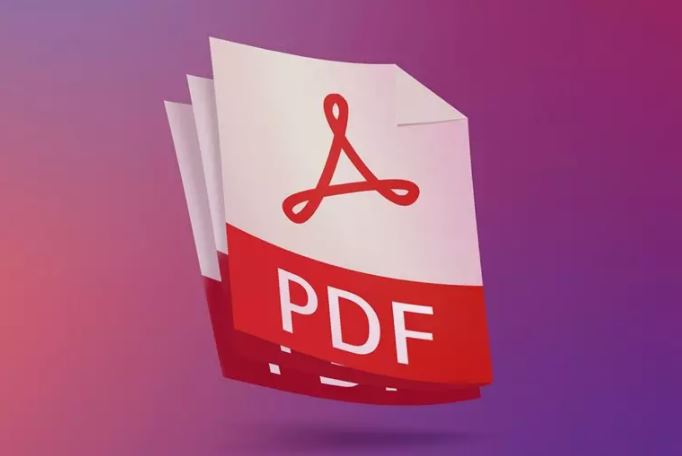
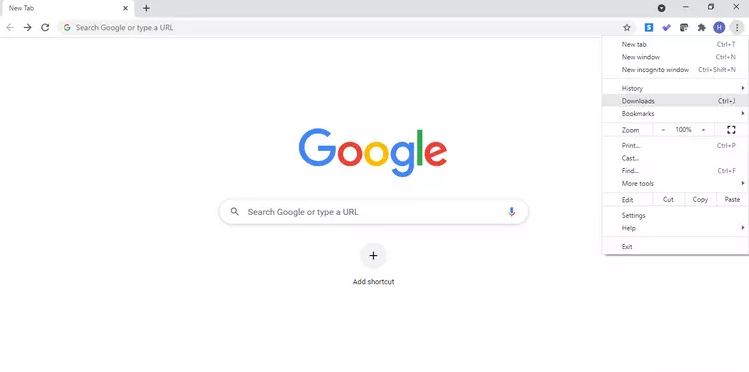
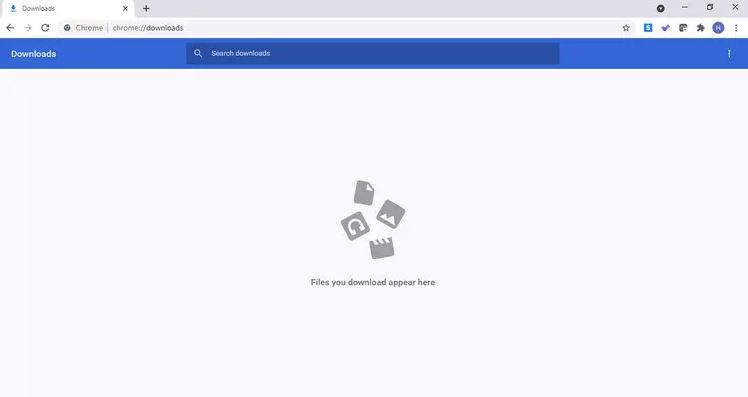
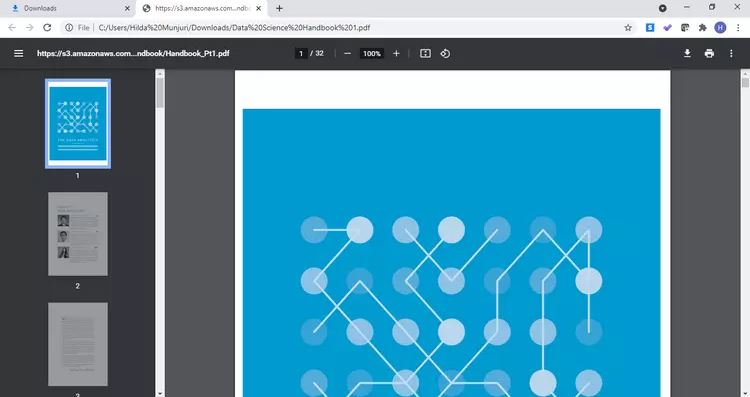
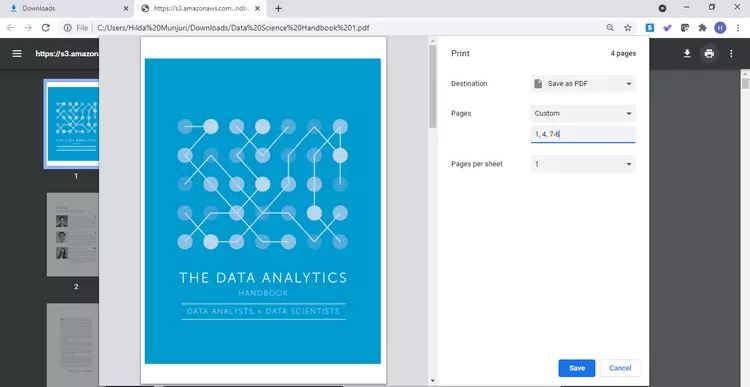
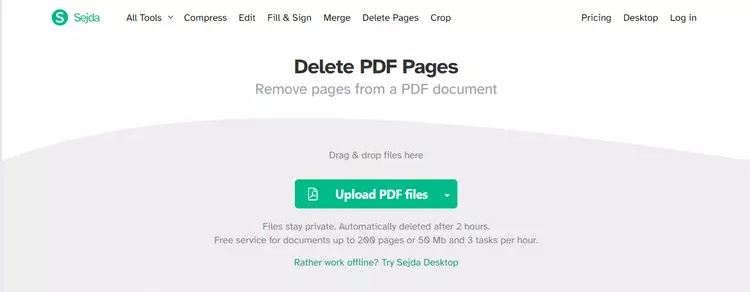
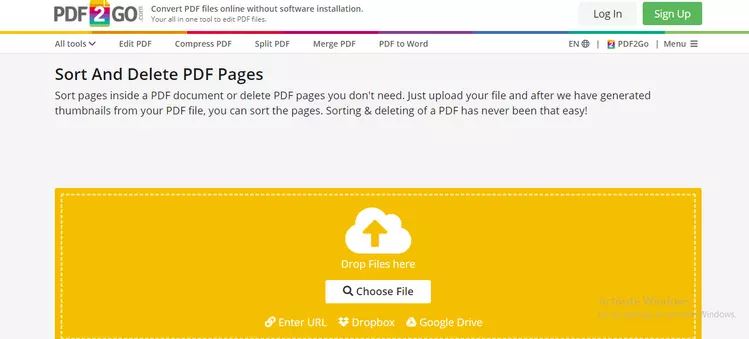
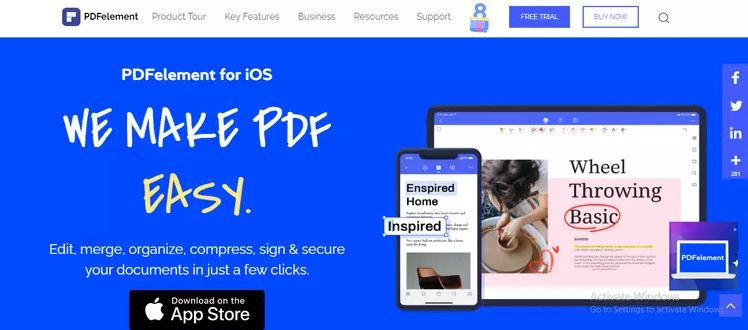
زوميت/ اگر يک فايل PDF دانلود کردهايد و تنها به تعدادي از صفحات آن نياز داريد، ميتوانيد صفحات غير ضروري را حذف کنيد. در اين مقاله روشهاي حذف صفحات PDF را آموزش دادهايم.
فرض کنيد يک فايل پيدياف ۳۰۰ صفحهاي دريافت کردهايد؛ اما فقط به ۱۰ صفحه از آن نياز داريد، حال بايد چه کنيد؟ خوشبختانه امکان حذف صفحات از يک فايل PDF وجود دارد. روشهاي زيادي براي حذف صفحات فايل PDF وجود دارد که در اين مقاله بهترين روشهاي حذف صفحات PDF در ويندوز، مکبوک، آيفون و اندرويد را پوشش خواهيم داد.
حذف صفحات PDF با گوگل کروم
براي حذف صفحات PDF پيش از استفاده از ابزارهاي آنلاين، ميتوانيد از يک مرورگر مثل گوگل کروم کمک بگيريد. براي اين کار مراحل زير را دنبال کنيد:
مرورگر کروم را در کامپيوتر باز کنيد. از بخش تنظيمات به صفحهي Downloads برويد يا دکمههاي ميانبر Ctrl+J را فشار بدهيد.
فايل PDF موردنظر را از فايل اکسپلورر انتخاب کنيد و آن را روي تب Downloads در کروم بکشيد و رها کنيد.
فايل PDF باز خواهد شد. روي آيکون print کليک و صفحات مورد نظر را انتخاب کنيد.
روي save کليک و محل ذخيره فايل جديد را انتخاب کنيد. اگر به فايل PDF اصلي نياز نداريد، ميتوانيد فايل جديد را جايگزين آن کنيد. اگر ميخواهيد فايل اصلي دستنخورده باقي بماند، حتماً نام جديدي براي آن انتخاب کنيد.
يک بار ديگر فايل جديد را بررسي کنيد تا صفحهاي از قلم نيفتاده باشد.
حذف صفحات PDF در مايکروسافت ورد
اگر از مايکروسافت ورد 2013 يا نسخههاي جديدتر آن استفاده ميکنيد، ميتوانيد به کمک آن صفحات PDF را حذف کنيد. براي اين کار مراحل زير را دنبال کنيد:
مايکروسافت ورد را باز کنيد و از تب Files، روي Open و سپس Browse کليک کنيد. به محلي که فايل PDF در آن ذخيره شده است برويد. دقت داشته باشيد که براي ديدن فايلهاي PDF بايد در قسمت فرمت فايل، All Files را انتخاب کرده باشيد.
پس از انتخاب فايل، يک پنجره پاپآپ ظاهر ميشود و به شما اطلاع ميدهد که با اين کار فرمت فايل از PDF به ورد تغيير خواهد کرد. براي تأييد روي OK کليک کنيد.
حالا که تمام صفحات به ورد تبديل شدهاند، ميتوانيد بهراحتي صفحاتي که نميخواهيد، حذف کنيد. تمام صفحات مورد نظر را انتخاب کنيد و سپس دکمه Delete کيبورد را فشار بدهيد.
پس از اين که حذف صفحات به اتمام رسيد، از تب Files روي Open و سپس Save As کليک کنيد. براي اينکه فايل مورد نظر به شکل PDF ذخيره شود، فرمت PDF را انتخاب و روي Save کليک کنيد. با اين کار فايل ويرايششده به شکل PDF ذخيره خواهد شد.
حذف صفحات PDF بهصورت آنلاين
ابزارهاي آنلاين زيادي براي ويرايش فايلهاي PDF وجود دارند. وبسايت sejda و pdf2go از ابزارهاي خوب ويرايش PDF هستند که ميتوانيد از آنها کمک بگيريد.
حذف صفحات PDF در وبسايت sejda
يکي از بهترين وبسايتهاي ويرايش PDF، وبسايت sejda است که براي اين کار بيش از ۳۰ ابزار مختلف در اختيار کاربران قرار داده است. براي حذف صفحات PDF به کمک sejda مراحل زير را دنبال کنيد:
ابتدا فايل PDF مورد نظر را در وبسايت sejda آپلود کنيد.
صفحاتي که ميخواهيد حذف شوند، انتخاب و روي Delete کليک کنيد.
تغييرات را ذخيره و سپس فايل PDF ويرايششده را دانلود کنيد.
حذف صفحات PDF در وبسايت pdf2go
ابتدا فايل PDF مورد نظر را در وبسايت pdf2go آپلود کنيد.
صفحات مورد نظر را حذف يا جابهجا کنيد. براي پاک کردن صفحات از آيکون سطل زباله استفاده کنيد.
پس از ويرايش، تغييرات را ثبت و فايل جديد را دانلود کنيد.
حذف صفحات PDF در macOS
اگر مکبوک داريد و ميخواهيد يک فايل PDF را ويرايش کنيد، ميتوانيد از برنامهي Preview کمک بگيريد. براي اين کار مراحل زير را انجام بدهيد:
فايل PDF موردنظر را در Preview باز کنيد.
از نوار ابزار روي Edit کليک کنيد.
صفحاتي که ميخواهيد حذف شوند، انتخاب و سپس روي Delete کليک کنيد.
حذف صفحات PDF در آيفون
يکي از بهترين اپهاي ويرايش PDF در آيفون و آيپد، PDFelement است. براي استفاده از اين اپ، پس از دانلود PDFelement از اپ استور مراحل زير را دنبال کنيد.
فايل PDF را از فضاي ذخيرهسازي ابري خود به اپ وارد کنيد. همچنين ميتوانيد از wifi transfer براي وارد کردن PDF به ليست محلي استفاده کنيد.
فايل را باز کنيد و با ضربه زدن روي آيکون سمت راست صفحه، وارد حالت Page شويد.
روي آيکون Edit ضربه بزنيد و صفحاتي که ميخواهيد حذف شوند، انتخاب و سپس دکمه Delete را لمس کنيد.
حذف صفحات PDF در اندرويد
روند حذف صفحات از PDF در اندرويد مشابه آيفون است. براي اين کار به يک ويرايشگر PDF نياز داريد. پس از دانلود PDFelement از گوگل پلي مراحل زير را دنبال کنيد:
برنامه PDFelement را اجرا و سپس فايل PDF مورد نظر را باز کنيد.
در سمت راست صفحه روي آيکون سهنقطه کليک کنيد و در پنجره پاپآپي که ظاهر ميشود، Page را انتخاب کنيد.
صفحاتي که ميخواهيد حذف شوند، انتخاب کنيد و سپس دکمه Delete را که در سمت راست صفحه قرار دارد، لمس کنيد. براي تأييد روي Yes کليک کنيد.
PDF راهي عالي براي ارائه و تبادل اسناد بين دو سختافزار، نرمافزار يا سيستم عامل است. فايلهاي PDF عمدتاً براي مشاهده ساخته ميشوند؛ بنابراين براي حفظ اطلاعات، معمولاً قابليت ويرايش از آنها گرفته ميشود. با استفاده از روشهايي که در بالا ذکر شد، ميتوانيد در فايلهاي PDF تغييرات لازم را اعمال کنيد.